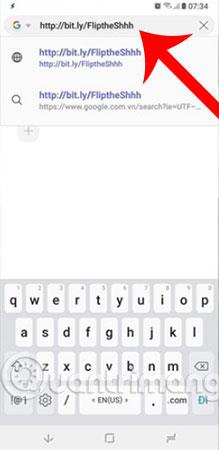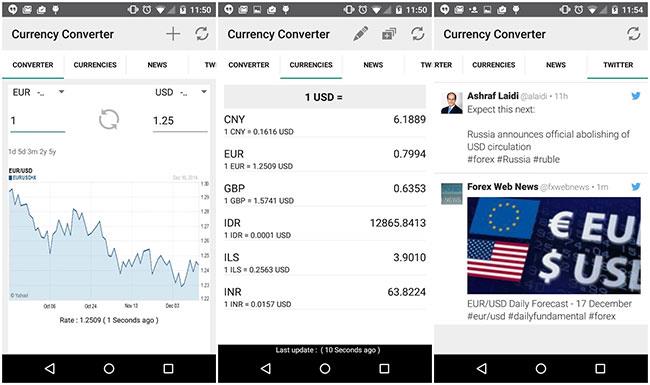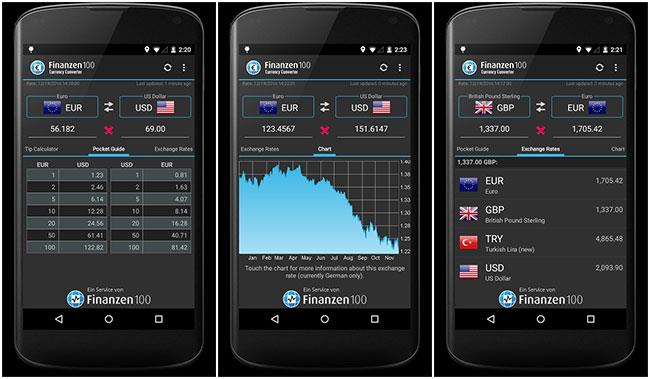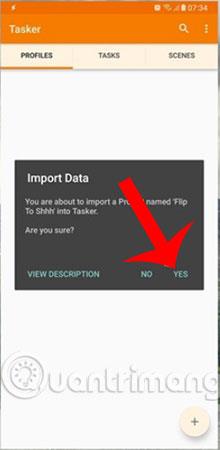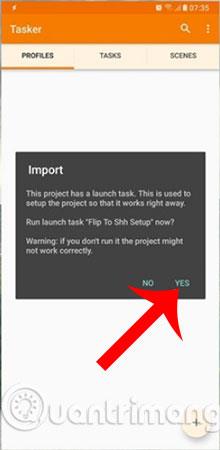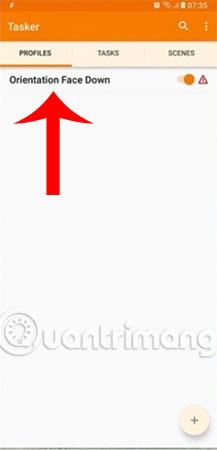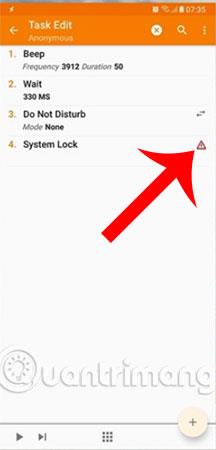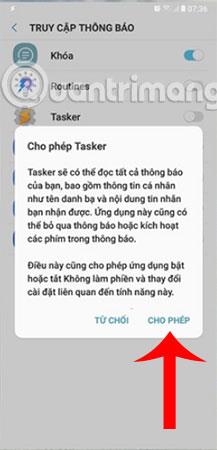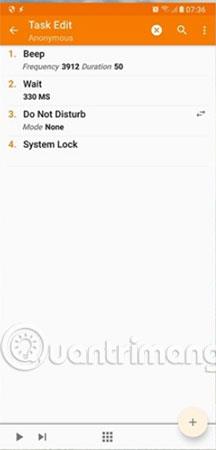След поредица от информация, изтекла в интернет, Google също официално пусна най-новото дуо смартфони Pixel 3 и 3 XL на 9 октомври. И двете устройства идват с предварително инсталиран Android 9.0 , надграден Google Assistant и Google Lens. Като цяло това дуо няма много промени във външния вид или хардуера. Изглежда Google се фокусира по-силно върху софтуерния аспект тази година.
Най-забележителният момент е, че Pixel 3 и Pixel 3 XL имат много изключителни функции, сред които е Flip to Shhh. И така, какво е Flip to Shhh и как да пренесете Flip to Shhh на други устройства с Android? Моля, вижте подробното съдържание по-долу.
1. Какво е Flip to shhh?
Flip to Shhh е функция, която ви позволява да поставите своя Pixel в режим „Не ме безпокойте“, когато поставите телефона с предната част надолу върху която и да е повърхност, като маса или легло. Може да се каже, че това е изключително полезна функция в много случаи, особено когато телефонът ви вибрира силно по време на среща или интервю.
2. Как да пренесете flip to shhh на друг телефон с Android
Добрата новина за потребителите на Android е, че повечето ексклузивни функции, които Google предоставя на Pixel, са проучени от разработчиците и са пренесени на други устройства с Android, за да могат всички да изпитат. Разбира се, същото важи и за функцията Flip to Shhh, можете да използвате Flip to Shhh на всеки телефон с Android само с приложението Tasker. Този инструмент ще бъде чудесен помощник, за да ви помогне да го изпитате бързо и лесно, вижте следните стъпки:
Етап 1:
На първо място, трябва да изтеглите и инсталирате Tasker за вашето Android устройство. Щракнете върху връзката по-долу, за да инсталирате незабавно приложението.
Или можете да използвате този APK пакет, за да инсталирате Tasker за Android: https://mega.nz/#!6Bl0jYTJ!RI2wpVB3HvbwBnZTERySq6V5Kts2tRG_Uz1vp8or8RE
Стъпка 2:
Използвайте уеб браузъра на телефона си и отворете адреса: bit.ly/FliptheShhh
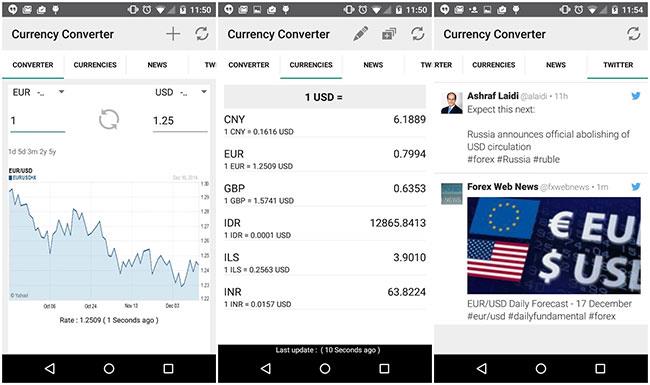
Когато се появи интерфейсът на уебсайта, щракнете върху Импортиране . Веднага след това ще се появи приложението Tasker, сега трябва да потвърдите въвеждането на данните, изтеглени от уебсайта, като изберете Да .
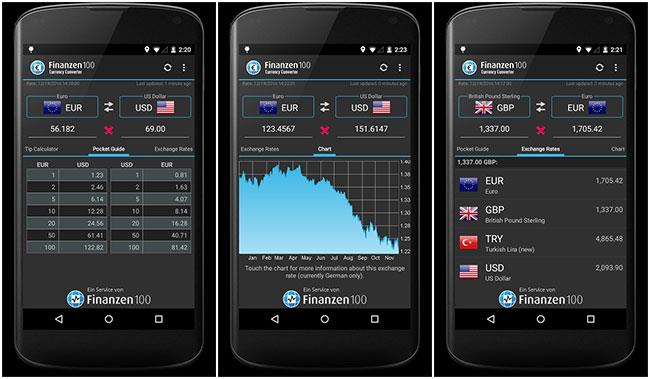
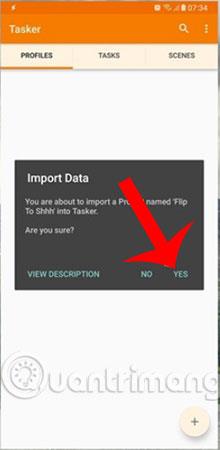
Появява се следващият екран за известяване, продължете да натискате Да .
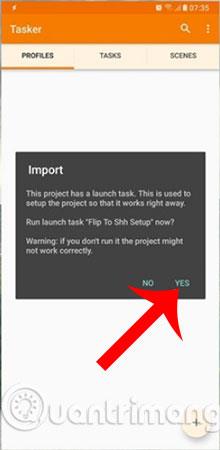
Стъпка 3:
Кликнете върху опцията Orientaion Face Down в Tasker и изберете елемента System Lock (елемент номер 4 има удивителен знак).
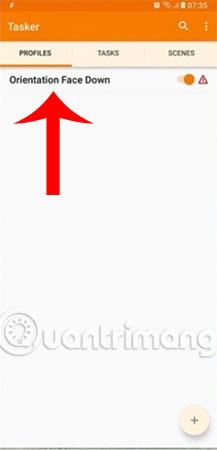
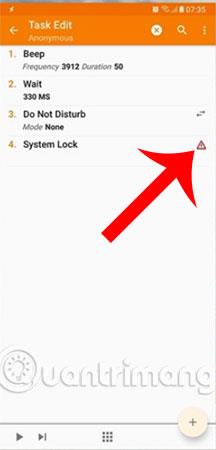
Стъпка 4:
Сега настройвате разрешения за приложението Tasker да използва администриране на устройството и права за достъп до известия. Стъпките са да изберете Активиране > Разрешаване .

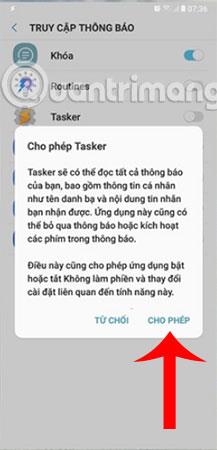
Стъпка 5:
След като завършите горната стъпка, върнете се към главния екран и се насладете на резултатите.
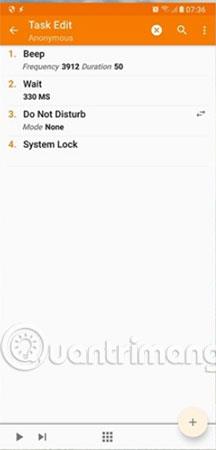
Отсега нататък функцията Flip to Shhh официално ще работи на вашето устройство с Android, не забравяйте да обърнете екрана на телефона с главата надолу, за да влезете бързо в режим „Не безпокойте“.
С пожелание за успех!
Виж повече: